Erweitern Sie die ETA 6150 oder 8250 um Speicherkapazität
Wenn Sie Ihrem ExtraHop-Paketspeicher zusätzliche Speicherkapazität hinzufügen, können Sie mehr Pakete speichern und die Menge an Lookback erweitern, die bei der Ausführung von Paketabfragen verfügbar ist. Sie können ExtraHop Extended Storage Units problemlos zu einem Packetstore hinzufügen und alle Pakete behalten, die derzeit im Packetstore gespeichert sind.
Kompatibilität
| ExtraHop Paketshop | Erweiterte Speichereinheit |
|---|---|
| ETA 6150 |
Sie können eine Mischung aus 72-TB- und 96-TB-ESU an die ETA 6150 anschließen. |
| ETA 8250 |
|
| Sie können bis zu vier ESUs an einen Packetstore anschließen. | |
Voraussetzungen für die Installation
- ExtraHop Packetstore mit Firmware 7.2 oder höher. Firmware 7.4 ist erforderlich, um die ESU zu verschlüsseln. Wenn Sie den Packetstore nicht bereitgestellt haben, folgen Sie den Anweisungen in der Stellen Sie den ETA 6150-Paketspeicher bereit und Stellen Sie den ETA 8250-Paketspeicher bereit Führungen.
- ExtraHop-Lizenz für die erweiterte Packetstore-Funktion
- ExtraHop erweiterte Speichereinheit
- 2 U Rackplatz und elektrische Anschlüsse für 2 x 600-W-Stromversorgungen.
- Stromkabel
- SAS-Kabel
- Schienen-Kit
Richten Sie die erweiterte Speichereinheit ein
- Installieren Sie die erweiterte Speichereinheit mit dem mitgelieferten Rackmontage-Kit in Ihrem Rechenzentrum. Das Montageset unterstützt die meisten Racks mit vier Pfosten mit runden oder quadratischen Löchern.
- Schließen Sie die Stromkabel an die Stromversorgungseinheiten (PSUs) an.
Schließ den Packetstore
- Loggen Sie sich in die Administrationseinstellungen des ExtraHop-Systems ein über https://<extrahop-hostname-or-IP-address>/admin.
- In der Einstellungen der Appliance Abschnitt, klicken Herunterfahren oder Neustarten.
- In der Aktionen Spalte, klicken Herunterfahren.
- Klicken Sie auf der Bestätigungsseite auf Herunterfahren.
Schließen Sie die erweiterte Speichereinheit an
Die erweiterte Speichereinheit ist über beide Gehäuseverwaltungsmodule (EMMs) mit dem Packetstore verbunden. Jedes EMM hat vier Anschlüsse für den Anschluss der SAS-Kabel.
In einer redundanten Konfiguration sind die Speichereinheiten in einer Reihe miteinander verbunden, wobei eine der erweiterten Speichereinheiten an beide Hostbusadapter (HBA) -Ports im Packetstore angeschlossen ist, wie in der folgenden Abbildung dargestellt.
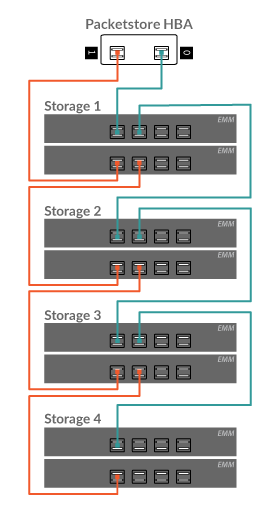
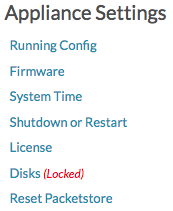

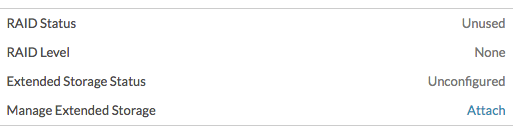

Danke für deine Rückmeldung. Dürfen wir Sie kontaktieren, um weitere Fragen zu stellen?